Mac에서 iPhone으로 모든 데이터를 AirDrop하는 방법 15/14/13/12
AirDrop은 Apple 기기에서 완벽하게 작동하는 편리한 파일 공유 기능이라는 것을 알고 계실 것입니다. 이를 사용하면 두 iOS 장치 간에 사진, 연락처, 웹사이트, 위치 및 기타 파일을 무선으로 전송할 수 있습니다. 파일 공유에 있어 가장 큰 질문은 "Mac에서 iPhone으로 AirDrop을 수행하는 방법은 무엇입니까?"입니다. 제기됩니다. 좋은 점은 Apple 장치를 사용하고 범위 내에 있는 한 Mac에서 iPhone으로 파일을 쉽게 전송할 수 있다는 것입니다. 따라서 이 게시물에서는 Mac에서 iPhone으로 AirDrop을 준비하는 방법과 방법을 살펴보겠습니다. 지금 읽어보세요!
가이드 목록
준비 Mac에서 iPhone 15/14/13/12/11로 AirDrop하는 방법 USB 연결을 사용하여 파일 전송 iCloud로 파일 이동하기 iPhone 데이터 전송 소프트웨어를 사용해 보세요 FAQsMac에서 iPhone으로 AirDrop을 수행하기 전 준비 사항
AirDrop은 두 iOS 장치 간에 무선으로 파일과 데이터를 교환하는 빠른 방법입니다. 작업을 수행하는 데 USB 케이블이 필요하지 않습니다. 하지만 몇 가지 사항을 고려해야 합니다. Mac에서 iPhone으로 AirDrop을 수행하는 방법에 대한 논의를 시작하려면 먼저 프로세스 준비를 이해해야 합니다.
- Mac과 iPhone이 동일한 무선 네트워크에 연결되어 있는지 확인하세요.
- Bluetooth 기능은 두 장치 모두에서 잘 작동합니다.
- Mac과 iPhone이 동일한 Bluetooth 및 Wi-Fi 범위 내에 있는지 확인하십시오.
그 외에도 Mac과 iPhone 모두에서 AirDrop 기능을 활성화해야 하며 그 방법은 다음과 같습니다.
iPhone에서 AirDrop을 활성화하는 방법은 무엇입니까?
1 단계.홈 버튼이 없는 iPhone의 경우 화면 오른쪽 상단에서 아래로 스와이프하여 '제어 센터'를 엽니다. 한편, 홈 버튼이 있는 iPhone의 경우 아래에서 위로 스와이프하면 작동됩니다.
2 단계.그런 다음 "연결" 옵션을 길게 탭하여 "AirDrop" 기능을 찾아보세요. 필요에 따라 "연락처만" 또는 "10분 동안 모든 사용자" 중에서 장치 표시 여부를 선택하는 옵션을 열려면 길게 누르세요.
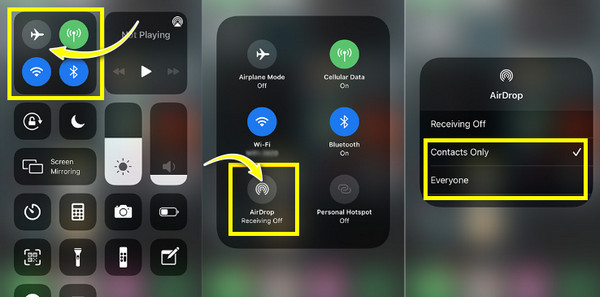
Mac에서 AirDrop을 활성화하는 방법은 무엇입니까?
1 단계.위 메뉴 표시줄에서 "이동" 탭으로 이동한 다음 드롭다운 메뉴에서 "AirDrop" 옵션을 선택하세요.
2 단계.열린 새 창에서 "내가 검색되도록 허용"을 클릭하여 "연락처만" 또는 "모든 사람" 선택 항목을 엽니다. 그러면 Mac에서 iPhone까지 모든 것을 AirDrop할 수 있습니다. 아이폰에서 맥으로.
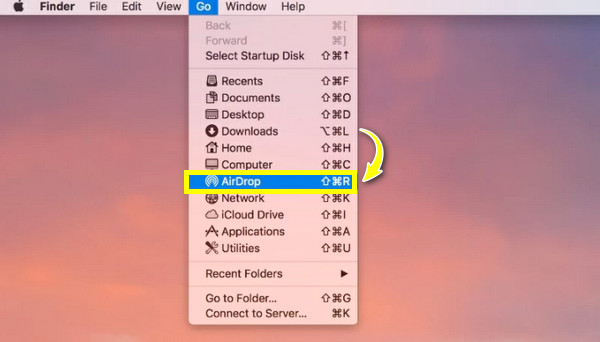
Mac에서 iPhone 15/14/13/12/11로 AirDrop하는 방법
확인해야 할 사항과 Mac과 iPhone 모두에서 AirDrop을 활성화하는 방법을 알고 나면 이제 Mac에서 iPhone으로 AirDrop을 배우는 방법을 배울 차례입니다. 아래의 자세한 가이드를 따르십시오.
AirDrop을 통해 Mac에서 iPhone으로 사진을 전송하는 방법은 무엇입니까?
1 단계.Mac에서 "Finder" 애플리케이션으로 이동한 다음 사이드바에서 AirDrop 섹션을 선택하세요. iPhone 또는 대상 장치가 화면에 표시되어야 합니다.
2 단계.Mac에서 iPhone으로 보내려는 사진을 수신자의 이미지 또는 대상 장치 이름으로 끌어다 놓습니다.
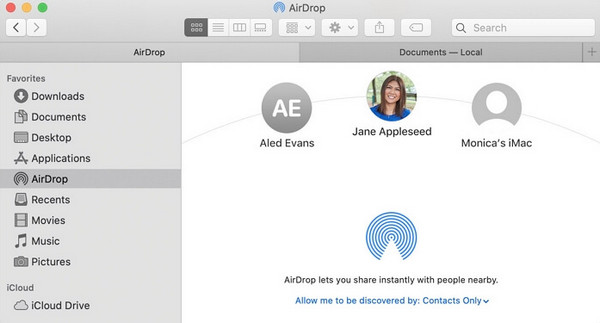
또는 "사진" 앱으로 이동하여 공유하려는 이미지를 선택하세요. "공유" 버튼을 클릭한 다음 "AirDrop"을 선택하세요. 그런 다음 대상 장치를 선택하고 "완료"를 클릭하십시오. 마지막으로 iPhone 15/14/13/12에서 이를 수락해야 합니다.
Mac에서 iPhone으로 파일을 AirDrop하는 방법은 무엇입니까?
1 단계.AirDrop을 원하는 문서로 이동하세요. "공유" 버튼을 클릭하고 "사본 보내기"를 선택한 다음 "AirDrop"을 선택하세요. 또는 파일을 "Control-클릭"하고 "공유"를 선택한 다음 "AirDrop"을 선택하여 Mac에서 iPhone으로 AirDrop을 수행할 수 있습니다.
2 단계.Mac에서 iPhone으로 문서 전송을 시작하려면 대상 수신자를 선택하세요. iPhone 장치는 공유 문서를 여는 데 어떤 앱을 사용할 것인지 묻습니다. 이는 Mac이 공유한 파일 형식에 따라 다릅니다.
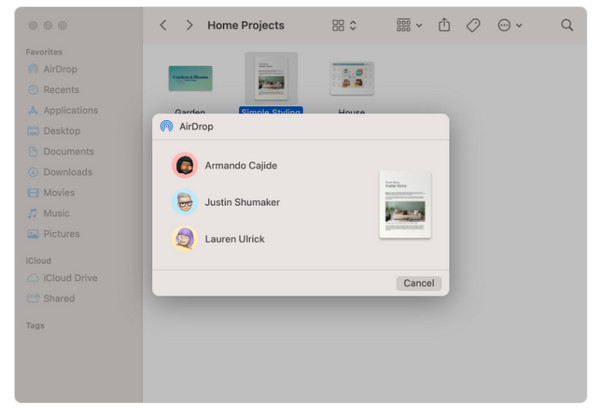
USB를 통해 Mac에서 iPhone으로 전송하는 다른 방법
내장된 공유 기능은 Mac에서 iPhone으로 AirDrop을 수행하는 간단한 솔루션이지만 USB 플래시 드라이브를 사용하여 파일을 직접 공유할 수도 있다는 것을 알고 계셨습니까? AirDrop을 사용하여 Mac과 iPhone 사이의 연결을 찾는 데 문제가 있다고 가정해 보겠습니다. AirDrop 없이 Mac에서 iPhone으로 전송하려면 이 대체 방법을 사용해 보세요.
1 단계.USB 플래시 드라이브를 준비한 후 Mac에 연결하세요. 그런 다음 Mac에서 플래시 드라이브로 "복사하여 붙여넣을" 사진과 비디오를 찾습니다.
2 단계.iDevice에 데이터 전송 애플리케이션을 설치한 다음 "Type C 허브"를 통해 USB 플래시 드라이브를 연결하세요.
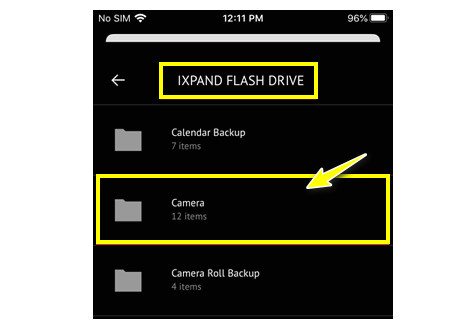
3단계.데이터 전송 옵션이 표시되면 USB 플래시 드라이브에서 파일을 복사하도록 선택합니다. 이제 iPhone으로 전송하려는 파일을 결정하십시오. 화면의 지시에 따라 절차를 마무리하고 AirDrop 없이 Mac에서 iPhone으로 파일을 전송하세요.
iCloud를 통해 Mac에서 iPhone으로 전송하는 빠른 방법
Mac에서 iPhone까지 모든 것을 쉽게 AirDrop할 수 있다는 사실 외에도 고려할 수 있는 또 다른 손쉬운 방법이 있습니다. iCloud는 사진, 비디오, 기타 데이터를 안전하게 보관하는 것 외에도 Mac에서 iPhone으로 빠르게 전송할 수 있도록 도와줍니다. 해당 서비스인 iCloud Drive를 사용하면 동일한 Apple ID를 사용하여 모든 Apple 장치에 저장된 모든 파일에 접근할 수 있습니다.
1 단계.두 Apple 장치 모두에서 "iCloud Drive"가 활성화되어 있는지 확인하십시오. iPhone에서 "설정"을 연 후 "이름"을 탭하고 "iCloud"를 찾으세요. 아래로 스크롤하여 "iCloud Drive" 옵션을 확인하세요. 한편, Mac에서는 "Apple 메뉴"의 "시스템 환경설정"으로 이동하여 거기에서 "iCloud"를 찾으세요.
2 단계.Mac의 iCloud 드라이브 내에서 "클라우드" 버튼을 클릭하여 Mac에서 iPhone으로 전송하려는 모든 파일을 업로드하세요. 이제 iDevice를 사용하여 모든 파일을 다운로드하십시오.
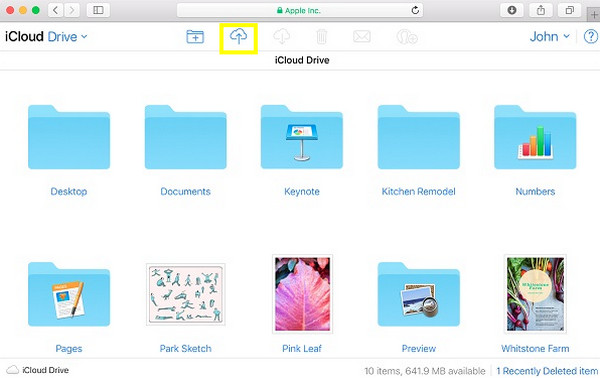
모든 기기에서 iPhone으로 데이터를 전송하는 보너스 팁
AirDrop은 iOS 장치 간 파일 공유에 편리함을 제공하지만, 특히 Mac에서 iPhone으로 AirDrop을 원하는 경우 기능을 사용하는 동안 다음과 같은 몇 가지 문제가 발생할 수 있습니다. 사진이 새 iPhone으로 전송되지 않았습니다.. 이 경우, AnyRec 폰무버 도와주러 온다! 이 프로그램을 사용하면 iPhone, iPad, iPod 및 컴퓨터 간에 이미지, 비디오, 연락처, 메시지 및 음악을 원활하게 전송할 수 있습니다. AirDrop 기능보다 더 인상적인 점은 문제 없이 선택적으로 여러 파일을 빠르게 일괄 전송할 수 있다는 것입니다. 미리보기 기능을 사용하면 올바른 항목을 선택했는지 확인할 수도 있습니다. 모든 기기에서 iPhone으로 파일을 AirDrop하려면 다음 대체 방법을 사용하세요.

컴퓨터, iPhone 및 기타 장치를 위한 효과적인 데이터 전송 솔루션입니다.
원치 않는 사진과 중복된 사진을 삭제하고 앨범을 쉽게 정리하세요.
선택한 비디오를 미리 보고 확인할 수 있는 내장 플레이어가 함께 제공됩니다.
iPhone 15/14에서 빠른 전송 속도와 유연한 파일 관리를 제공합니다.
100% 보안
Mac에서 iPhone으로 파일을 AirDrop하는 방법에 대한 FAQ
-
AirDrop은 추적 가능합니까?
아니요. 추적할 수 없습니다. AirDrop을 통해 공유 거래 프로세스가 완료된 후에는 어떠한 정보도 제공되거나 저장되지 않습니다.
-
Macbook에서 AirDrop을 켜는 방법은 무엇입니까?
Finder 탭으로 이동하여 사이드바에서 AirDrop을 선택하세요. 또는 이동 탭을 선택한 다음 드롭다운 목록에서 AirDrop을 선택합니다. 그런 다음 연락처만 또는 모든 사람 옵션 중에서 선택하여 콘텐츠를 보낼 수 있는 사람을 설정하세요. 이제 다음을 수행할 수 있습니다. Mac에서 AirDrop을 사용하여 파일 보내기.
-
Mac에서 iPhone으로 AirDrop할 수 있는 사진 수에 제한이 있나요?
아니요. 한 번에 전송할 수 있는 이미지 수에는 제한이 없습니다. 하지만 한 번에 여러 이미지를 전송하면 공유가 실패하거나 로딩 프로세스가 길어지는 문제가 발생할 수 있습니다.
-
AirDrop을 통해 Mac에서 iPhone으로 앱을 공유할 수 있나요?
아니요. MacO는 iOS와 다르며 일부 앱은 AirDrop을 통해 전송할 수 없습니다. iPhone에 앱을 다운로드하는 유일한 방법은 App Store에서 직접 다운로드하는 것입니다.
-
Mac에서 iPhone으로 AirDrop을 통해 공유된 사진을 어떻게 볼 수 있나요?
Mac에서 AirDrop된 사진이 있으면 해당 사진은 iPhone의 사진 앱에 저장됩니다. 공유 프로세스가 완료되면 사진 앱으로 리디렉션되거나 직접 열 수 있습니다.
결론
그게 다야! 이 게시물에서는 Mac에서 iPhone으로 AirDrop을 사용하여 사진 및 기타 파일을 공유하기 전에 고려해야 할 적절한 사항을 공유했습니다. 또한 Mac에서 iPhone으로 AirDrop을 수행하는 방법에 대한 완전한 가이드를 제공합니다. AirDrop은 훌륭한 파일 공유 기능이지만 문제가 면제되는 것은 아니므로 생활을 훨씬 쉽게 하려면 AnyRec PhoneMover로 이동하세요. iOS 장치, 컴퓨터 및 Android 간의 파일 전송 프로세스를 단순화하는 솔루션이 될 수 있습니다. 무료 지금 바로 프로그램을 다운로드하여 사용해 보세요!
100% 보안
